10 parasta pikanäppäintä Windows 10:ssä ja niiden käyttö

Tutustu Windows 10:n 10 suosituimpaan pikanäppäimeen ja siihen, miten voit hyödyntää niitä tehokkaasti töissä, koulussa ja muissa asioissa.
Yleensä aina, kun sinun täytyy herättää Windows-tietokoneesi lepotilasta, sinun on painettava virtapainiketta tai joissakin kannettavissa tietokoneissa mitä tahansa painiketta. Windows 10:ssä on kuitenkin sisäänrakennetut asetukset, jotka auttavat sinua suorittamaan heräämisprosessin automaattisesti.
Windows 10 -tietokoneen avulla voit ajastaa tietokoneesi heräämään lepotilasta Tehtävien ajoituksen avulla . Ominaisuus näyttää kuitenkin vähemmän käyttökelpoiselta, mutta se voi olla erittäin kätevä, kun haluat tietokoneesi suorittavan latauksia ja päivityksiä myöhään, tai jos et joudu sammumaan ja tarvitset sen käynnistymään uudelleen häiritsemättä työtäsi. seuraava päivä.
Näin voit siirtyä Task Scheduleriin ja ajastaa Windows 10 -tietokoneesi automaattisen herätyksen lepotilasta.
Ennen kuin siirrymme tehtävän ajastimeen, sinun on kuitenkin otettava herätysajastimet käyttöön varmistaaksesi, että tietokone herää määritetyssä aikataulussa.
Kuinka herätysajastimet otetaan käyttöön?
Vaihe 1: Siirry Ohjauspaneeliin.
Vaihe 2: Siirry kohtaan Laitteisto ja äänet ==> Virta-asetukset .
Vaihe 3: Siirry kohtaan Muuta suunnitelman asetuksia .
Vaihe 4: Napsauta Muuta virran lisäasetuksia .
Vaihe 5: Laajenna Uni-osio? Salli herätysajastimet .
Vaihe 6: Ota Wake ajastinasetusten sekä akkukäytössä ja pistettävä olosuhteissa.
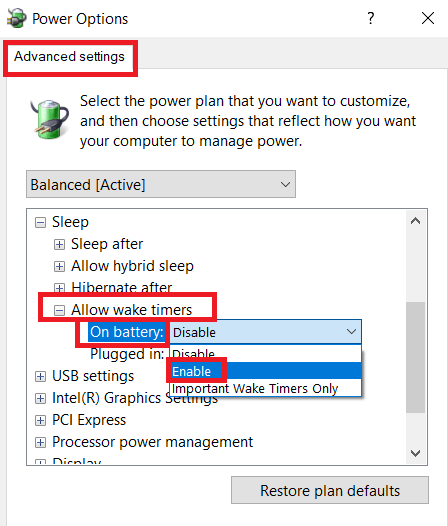
Siirrytään nyt tietokoneesi ajoitukseen ja automaattiseen heräämiseen lepotilasta.
Lue lisää: Jatkuvatko Windows 10 -päivitykset tietokoneen ollessa lepotilassa?
Kuinka ajoittaa tietokoneesi heräämään lepotilasta automaattisesti?
1. Herätysajan asettaminen
Vaihe 1: Kirjoitahakupalkkiin Task Scheduler . Valitse Task Scheduler ja avaa se.
Vaihe 2: Luo uusi tehtävä napsauttamalla Luo tehtävä -vaihtoehtoa oikeanpuoleisessa valikossa Toiminnot .
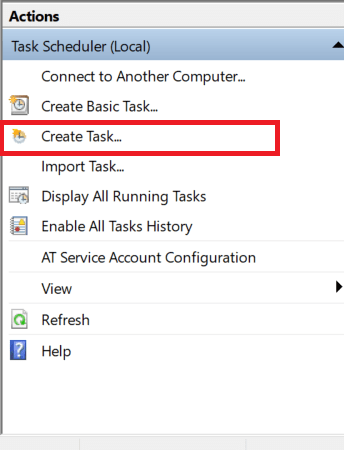
S TEP 3: Uusi Luo tehtävä avautuu. Nimeä tehtäväsisiellä Yleiset- välilehdellä.
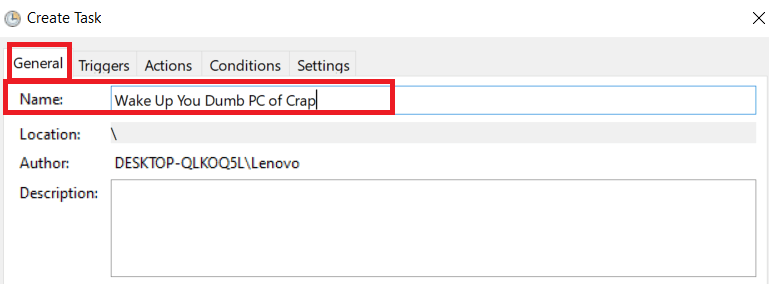
Vaihe 4: Mene samassa välilehdessä alas ja valitse Suorita vain, kun käyttäjä on kirjautunut sisään ja Suorita korkeimmilla oikeuksilla -ruudut. Tällä varmistetaan, että Task Scheduler herättää tietokoneesi, vaikka olisit kirjautunut ulos siitä.
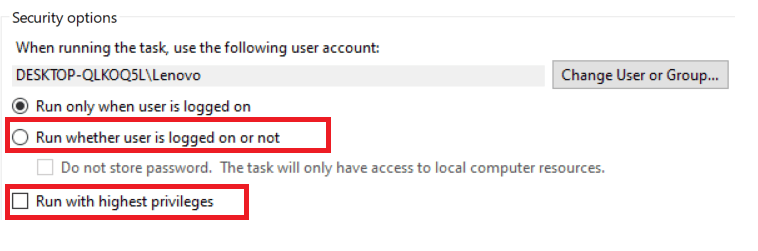
Vaihe 5: Valitse sitten Windows-versio Configure for -valikosta.
Lue lisää: Lepotilan ongelmien korjaaminen Windows 10:ssä
2. Luo triggeri
Vaihe 6: Siirry nyt Triggers- välilehteen. Napsauta siellä kohtaa Uusi . Tämä avaisi New Trigger -ikkunan.
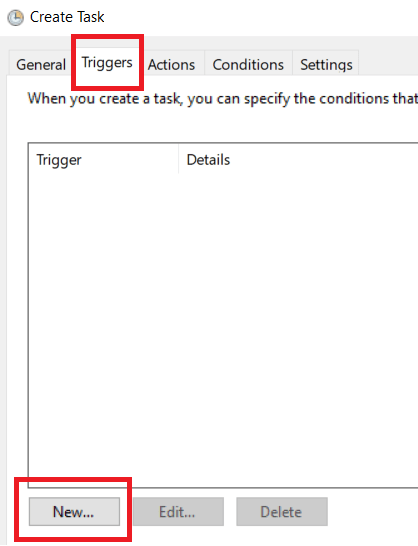
Vaihe 7: Voit asettaa tietyn ajan, jolloin tietokoneesi herää lepotilasta. Tämä voi olla joko kertaluonteinen tapaus tai se voidaan toistaa tietyin väliajoin.
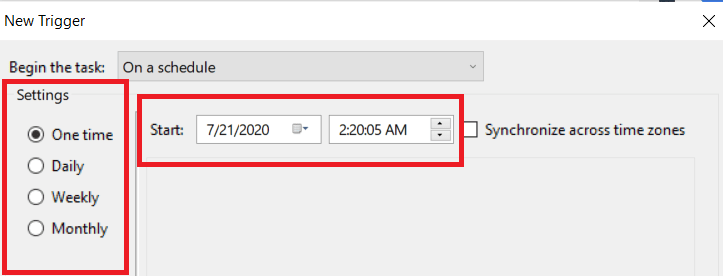
Vaihe 8: Triggers- kohdan Lisäasetukset- valikossavoit viivyttää tehtäviä , asettaa tehtävän toistumaan tai päättää kyseisen tehtävän viimeinen voimassaolopäivä .
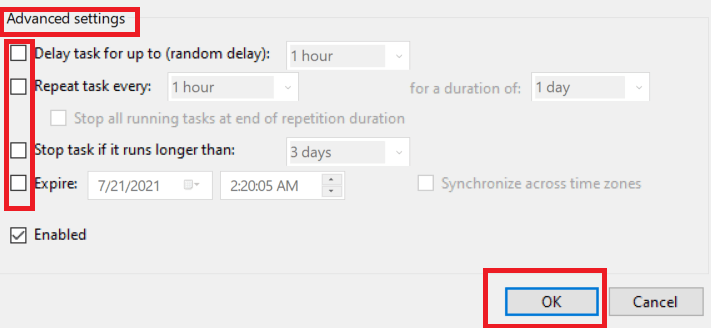
Vaihe 9: Paina OK .
Lue lisää: Kuinka lukita Windows 10 eri tavoilla?
3. Aseta toiminnot
Vaihe 10: Siirry Toiminnot- välilehteen ja napsauta Uusi .
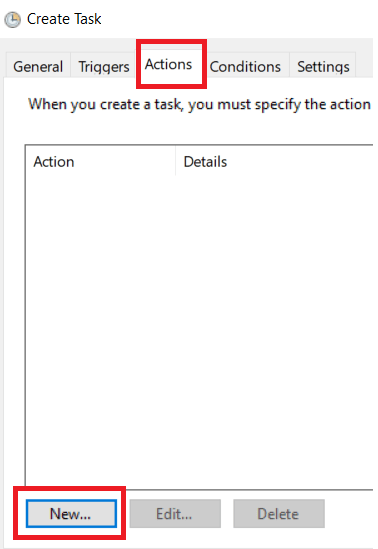
Vaihe 11: Tässä sinun on määritettävä vähintään yksi toiminto, jotta tietokone herää. Tämä antaa tietokoneellesi syyn herätä. Voit valita tehtävänavattavasta Toiminto -valikosta.
Vaihe 12: Jos päätät käynnistää ohjelman, sinun on selattava kansioita/tiedostoja, jotka haluat suorittaa, kun tietokone herää lepotilasta.
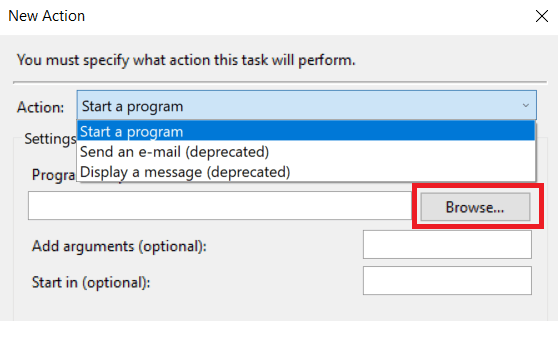
Vaihe 13: Nyt, jos et halua ajaa erityistä ohjelmaa, kirjoita [ cmd.exe]” on Script ja lisää argumentti [ / c” exit] . Tämä herättää tietokoneen suorittamaan komentokehotteen, ja lisätty argumentti sammuttaa sen suorittamatta mitään vaihtoehtoa välittömästi.
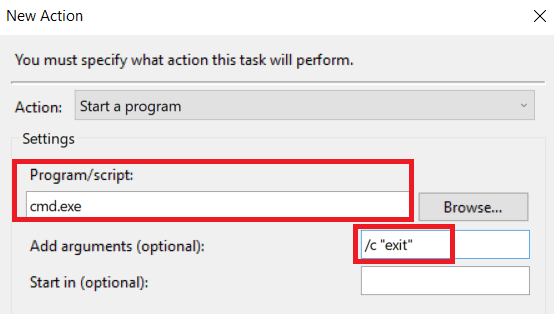
Vaihe 14: Tämä vahvistaa luomasi tehtävän. Tallenna se ja laita tietokoneesi nukkumaan, jotta se herää luomasi tehtävän lähestyessä.
Saatat pitää myös
Windows 10: Sammuta tai ota lepotila käyttöön pikanäppäimellä
Miksi horros-/lepotila on parempi kuin sammutus
Älä anna USB-laitteiden herättää tietokonettasi lepotilasta
Kuinka korjata Windows 7:n hidas käynnistys ja sammutus: 10 parasta vinkkiä
Tutustu Windows 10:n 10 suosituimpaan pikanäppäimeen ja siihen, miten voit hyödyntää niitä tehokkaasti töissä, koulussa ja muissa asioissa.
Opas BitLockerin käyttöön, Windows 10:n tehokkaaseen salausominaisuuteen. Ota BitLocker käyttöön ja suojaa tiedostosi helposti.
Opas Microsoft Edge -selaushistorian tarkastelemiseen ja poistamiseen Windows 10:ssä. Saat hyödyllisiä vinkkejä ja ohjeita.
Katso, kuinka voit pitää salasanasi Microsoft Edgessä hallinnassa ja estää selainta tallentamasta tulevia salasanoja.
Kuinka eristää tekstin muotoilua Discordissa? Tässä on opas, joka kertoo, kuinka Discord-teksti värjätään, lihavoidaan, kursivoitu ja yliviivataan.
Tässä viestissä käsittelemme yksityiskohtaisen oppaan, joka auttaa sinua selvittämään "Mikä tietokone minulla on?" ja niiden tärkeimmät tekniset tiedot sekä mallin nimen.
Palauta viimeinen istunto helposti Microsoft Edgessä, Google Chromessa, Mozilla Firefoxissa ja Internet Explorerissa. Tämä temppu on kätevä, kun suljet vahingossa minkä tahansa välilehden selaimessa.
Jos haluat saada Boogie Down Emoten Fortnitessa ilmaiseksi, sinun on otettava käyttöön ylimääräinen suojakerros, eli 2F-todennus. Lue tämä saadaksesi tietää, miten se tehdään!
Windows 10 tarjoaa useita mukautusvaihtoehtoja hiirelle, joten voit joustaa, miten kohdistin toimii. Tässä oppaassa opastamme sinut läpi käytettävissä olevat asetukset ja niiden vaikutuksen.
Saatko "Toiminto estetty Instagramissa" -virheen? Katso tämä vaihe vaiheelta opas poistaaksesi tämän toiminnon, joka on estetty Instagramissa muutamalla yksinkertaisella temppulla!







